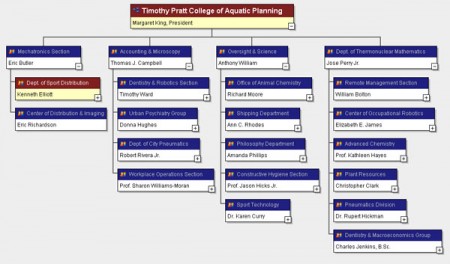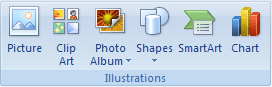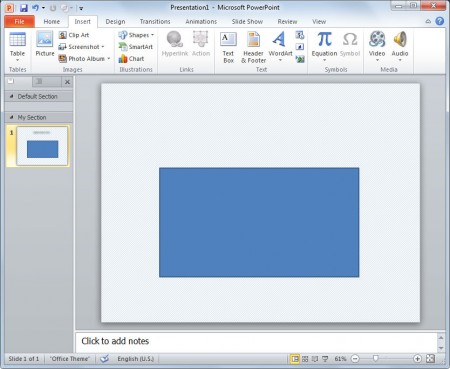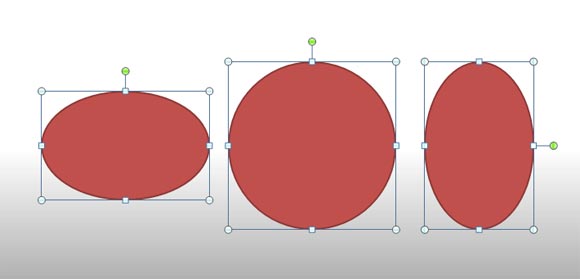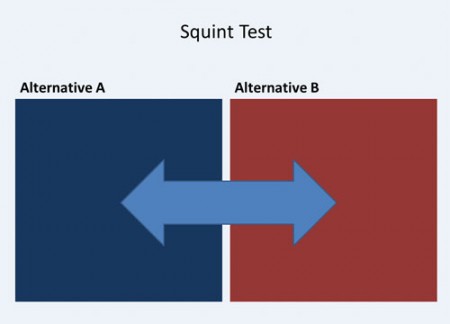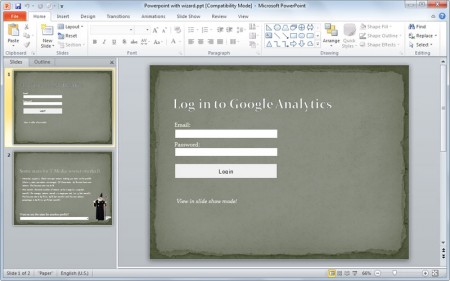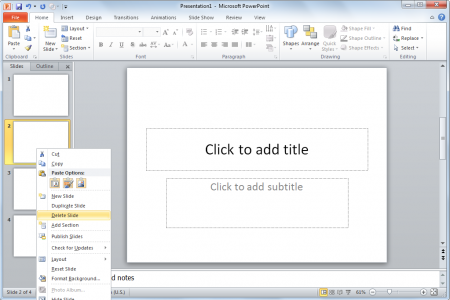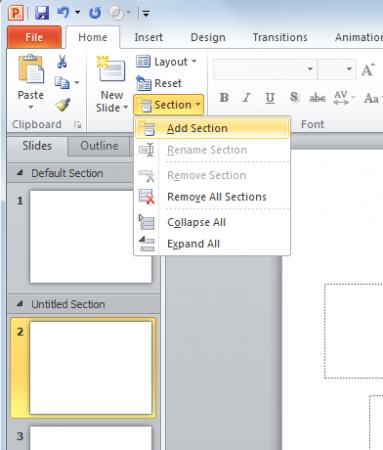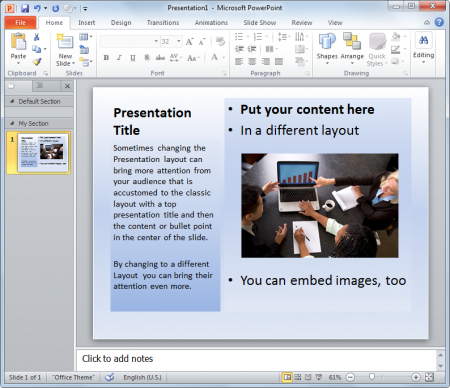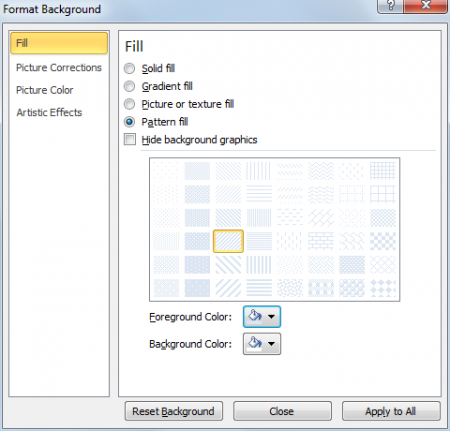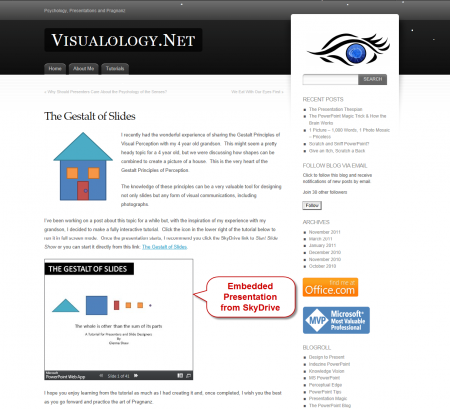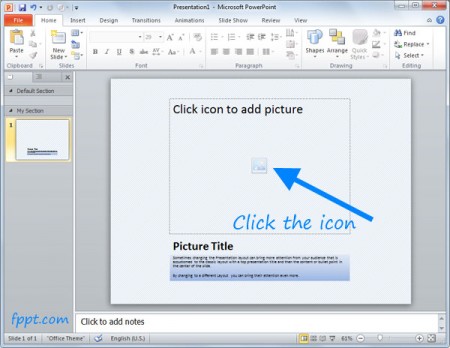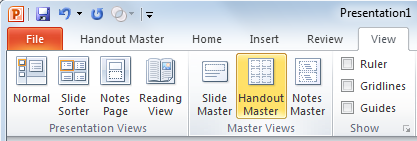PowerPoint教程
所有类别的最受欢迎的PowerPoint如何创建一个随机的组织结构图在PowerPoint演示文稿的占位符使用
有时候,我们需要准备一个PowerPoint演示模板在公司用于为例说明组织结构。 在这里,我们将向您展示如何创建使用一个免费的在线组织结构图生成假的组织结构图。 该发电机将让你运行一个随机的组织结构图,你可以保存为图像。 之后,我们生成一个随机的组织结构图 ,我们可以将其保存为图像(就在你的浏览器,另存为点击),然后嵌入在PowerPoint幻灯片的图片。 你可以看到一个例子在这里下面,这原本是用来例如描述组织架构的PowerPoint模板的组织结构图。 转到http://avtanski.net/projects/orgchart/
阅读更多如何在PowerPoint 2010中创建一个维恩图
维恩图经常被用来创建要在其中做出不同群体之间的相互关系的直观图形。 微软Powerpoint可以帮助你用的SmartArt工具创建的维恩图。 今天我们向您展示如何使用PowerPoint创建维恩图 。 首先去插入选项卡,Ilustrations组中单击的SmartArt。 在这里你会发现各种各样的图形; 你会发现名称互连环下基本维恩图的类别。 使用显示重叠或相互联系的想法或概念。 前七行1级文字对应一个圆。 未使用的文本没有出现,但如果你切换布局仍然可用。 挑选你喜欢的一个,那么你只需要为它提供你喜欢的样子。 相关阅读:维恩图工具包的PowerPoint 您将需要扩大的圆圈,使它们相互交叉。 要做到这一点,你可以去为SmartArt工具 - >格式菜单,然后寻找更大的按钮。 确保有按下此按钮之前选择的三个圆...
阅读更多什么是.POT文件?
.POT文件包含元数据和信息可以帮助您建立从主题设计一个PowerPoint演示文稿PowerPoint模板文件。 你可能会奇怪,为什么我们所有的在FPPT免费模板不使用扩展锅,而是我们使用扩展名为.ppt,因为作为一个PowerPoint演示文稿本身准备,但如果你想自定义演示为自己使用就可以另存为。锅保持一个PowerPoint模板文件 。 有可能是通过像用WordPress博客平台的翻译引擎等软件的使用.POT文件提出了混乱。 的getText是使用.POT为其语言文件的文件扩展名的一个工具。 这无关使用PowerPoint,确实如此。 为了实现这一.POT扩展的更多详细信息,并知道如何打开这些文件,这是我们从filext抓住了信息。 文件扩展名POT的详细信息 主协会:PowerPoint中 公司:微软公司 ...
阅读更多如何填充形状在PowerPoint中使用照片或图像
在PowerPoint中你有很多不同的填充选项 。 这些选项是不是填充的PowerPoint幻灯片的背景相似,但你也可以将填充效果为形状等元素。 本文将告诉你如何填写使用照片或图像在PowerPoint中的形状 。 您可以从您的硬盘选择照片,然后应用照片以任何形状。 在这个例子中,我们将使用在PowerPoint中的矩形形状,但我们欢迎您尝试与其他传统的或奇怪的形状。 最后,你会看到如下图所示的照片被应用到的形状。 在PowerPoint幻灯片绘制基本形状 ,然后在外形上点击鼠标右键,显示菜单。 然后选择设置图片格式,然后填写 。 然后选择图片或纹理填充。 在这里,您可以选择您的计算机中的文件,然后接受和图像或照片将被应用到的形状 。
阅读更多如何绘制在PowerPoint 2010中圆形或椭圆形
这是很容易使用的形状特征绘制一个圆形或椭圆形在Microsoft PowerPoint。 首先,你需要打开PowerPoint,然后选择在功能区插入菜单。 在这里您可以找到形状菜单中有你需要点击形状 ,然后选择圆形或椭圆形。 如果按住SHIFT键的同时单击绘制形状,然后用直径成正比的圆将被绘制。 如果不按SHIFT键,然后你可以自由地绘制一个椭圆来代替。 本文介绍了如何设计和在PowerPoint中绘制一个简单的椭圆形模板,这样你就可以在演示文稿中使用它。 有关: 绘制一个半圆在PowerPoint 2010中 格式3D球体在PowerPoint 三维几何图形模板的PowerPoint 您可以下载免费的椭圆形的PowerPoint模板或学习如何使用的形状,使真棒PowerPoint中的图形。
阅读更多眯眼测试在PowerPoint演示文稿
您可以使用斜视测试这种技术在PowerPoint演示文稿,以简化您的滑盖设计,但保持数据的复杂性。 这方面的一个很好的解释可以在斜视测试发现:设计和数据的复杂性创建简单,从ExtremePresentation博客。 这里描述,你的页面或幻灯片的布局应沟通,使用户可以学到一些东西没有阅读文本的全部块。 我们可以使用下面的滑盖设计,让用户从两个可能的替代选择。 在滑动的每一侧,我们可以进行通信的不同的选择。 在这种情况下,我们有两个选择,但我们可以把幻灯片4节,如果我们有四个选项来代替。 在此页面眯眼我们可以看到,有反对替代另一个。 斜眼测试模拟击中你的大脑,当你看到一个新的页面或幻灯片的第一件事。 如果你看到的第一件事介绍页面,你的主要观点,那么沟通的其余部分将容易流动。 我们建议读取至尊演示完整的原始文章看其他的例子...
阅读更多导入谷歌Analytics(分析)使用VBA的PowerPoint
这是展示如何导入谷歌Analytics数据到PowerPoint中使用宏和VBA一个很好的例子。 在这个例子中我们可以看到,使用谷歌分析VBA函数我们可以从谷歌Analytics帐户获取数据,我们用Excel做。 这个例子得到GA帐户的最新统计数据,并在PowerPoint演示文稿显示数据。 你需要有在PowerPoint启用宏为了使这项工作。 GA数据采集卡包含函数来获取使用Excel从GA的数据,这说明了如何自动化您的PowerPoint和Excel演示产生在演示文稿中的图表和节省时间。 其实你可以节省大量的时间创建在PowerPoint报表 。 例如,这是一个很好的方法,如果你需要做演示为您的组织定期和使用数据的每一次的来源。 通过自动化的PowerPoint可以工程师从源数据自动地获取数据并生成图表和表格。 从...
阅读更多如何删除PowerPoint幻灯片
在PowerPoint幻灯片中删除也许是的实现最简单的任务之一。 如果要创建一个PowerPoint演示文稿,并添加比您需要或有需要去除一些重复的幻灯片的数量更多的幻灯片,那么你可以用下面的方法删除在PowerPoint幻灯片。 右键单击要删除,然后单击删除幻灯片幻灯片(幻灯片浏览视图下)。 这样,你的幻灯片将从您的PowerPoint演示文稿中删除并不再存在那里。
阅读更多组织切片使用PowerPoint演示文稿
在PowerPoint部分是一个很好的概念,在PowerPoint 2010中介绍,可以帮助你组织你的演讲。 滑动标题和数字开始模糊在一起,并且通过呈现导航变得不可能。 您只需失去跟踪你在哪里! 必须有一个更好的方式来保持组织的幻灯片! 在PowerPoint 2010中,您可以使用新的部分功能来组织幻灯片,就像你可以使用文件夹来组织文件。 您可以使用命名段,以保持幻灯片组的轨道,或者你可以分配部分给同事进行协作过程中的所有权清晰。 如果你开始从一张白纸,部分甚至可以用来勾勒的主题在演示文稿中。 这个新功能是很好的组织在不同的章节演示文稿的内容。 就像使用文件夹,但在PowerPoint演示文稿,而不是文件系统。 您可以根据主题以及章节或组织的其他样式您的内容分开。 在PowerPoint为什么路段非常有用吗? 通...
阅读更多更改PowerPoint幻灯片布局,以获得观众的注意力
在PowerPoint中使用不同的布局幻灯片 ,你可以得到观众的眼球,至少在几秒钟。 通常人们习惯于看到演示与传统(默认?)布局在PowerPoint中。 这是在上面的标题和在滑动的中间项的内容和项目符号列表。 但是,如果你需要突出特定内容或幻灯片,您可以尝试使用不同的布局类似以下。 在PowerPoint使用不同的布局以突出的重要滑动的优点是很多的。 首先,你会得到观众的注意,因为你让他们到条条框框,他们的眼睛看到的东西不同的,与众不同的,他们试图更好地理解意识或无意识的,为什么有变化。 因此,这让他们有不同的想法,并尝试了解的内容,最终你存在。 要更改布局,PowerPoint幻灯片,你需要在PowerPoint中打开演示文稿,然后单击主页和布局菜单上,在那里你会看到不同的布局,包括列表: 标题幻灯片 标题和内容...
阅读更多在PowerPoint格式的背景选项
在PowerPoint 格式的背景是一个模态窗口,让您更改在Microsoft PowerPoint,Microsoft Office中的演示软件背景的选项。 窗口让你改变以下的一般背景选项: 如果你想改变你的演示幻灯片背景填充设置是非常有用的。 您可以选择填写纯色 , 渐变填充 , 图片或纹理 ,但你也可以使用一个图案填充,可以让你提高你的演讲背景,简单装修方法。 例如,我们用一个图案填充装饰在这张幻灯片的背景。
阅读更多如何嵌入在网页中的PowerPoint演示文稿
你知道吗,你使用的免费的Office Web应用程序可以共享PowerPoint演示文稿,并将其嵌入到网页? 是的,从的Windows Live新的云解决方案,让大家分享使用SkyDrive的和基于网络的PowerPoint PowerPoint演示文稿。 您可以在Hotmail登录,然后输入Web应用程序和SkyDrive中共享演示文稿。 如果你没有使用Web应用程序,你甚至可以上传.ppt文件,然后进行在线共享。 这是一个很好的方法,如果你正在使用的PowerPoint Web App的免费互动在线教程,在官方博客的PowerPoint描述。 您可以在Windows Live帐户使用服务共享您的PowerPoint演示文稿。 打开Hotmail或Windows Live和然后找到SkyDrive的。 选择Powe...
阅读更多如何添加图片在PowerPoint 2010中
有不同的方式和方法来添加图片和照片PowerPoint幻灯片 。 然而,有时,建议添加使用为该目的而准备的布局的图像。 我们已经学会了如何更改的PowerPoint布局,所以我们可以赋予观众的眼球,同样的情况的图片,你可以准备你的幻灯片显示在一个不错的布局单一的图片。 当你点击图片图标,一个新的对话框将会出现,所以你可以选择在您的计算机中的文件。 找到您要添加的图片或照片,一旦你确认的图像或图片的文件,你会看到嵌入在PowerPoint幻灯片图像。 在这个例子中,我们可以看到我们是如何创建的企鹅形象企鹅的PowerPoint模板。 你可以学习如何将使用PowerPoint图片到你的幻灯片,并与溢价或免费的PowerPoint图片演示真棒。
阅读更多如何创建PowerPoint幻灯片讲义
在PowerPoint幻灯片讲义是幻灯片的印刷版本可以在每页2,3,6或9张幻灯片打印。 如果您需要参考打印幻灯片携带或只是审查的东西,核实和纠正幻灯片,或在节约纸张的同时给一份给你的观众,这是非常方便的。 您还可以自定义讲义与贵公司的标志,它可以将演讲者备注添加到每个打印幻灯片了。 您可以更改讲义格式访问讲义格式化页面就像是一个讲义模板在PowerPoint中 。 此模板包含应用到您的演示文稿的格式信息。 要访问您需要点击查看该信息 - >大师 - >讲义母版。 在这里,您可以配置背景样式为您的讲义,页眉,页脚,日期,页码,甚至使用的颜色来装饰你的幻灯片。 您也可以2,3,6,9每页幻灯片之间切换。 为了实现这一变化只需点击幻灯片每页按钮,您将看到一个新的弹出式菜单。 在这里,您还可以更改打印大纲,而不...
阅读更多10有效击键和键盘快捷键在PowerPoint中使用
当使用PowerPoint很实用,通过使用按键来加快你的工作。 这里是您可以在PowerPoint中使用10个有用的快捷键列表。 F5 运行演示 按住Shift + F3 小写,混合词和大写的选择之间切换 按住Shift + F9 切换辅助线的显示 Shift + Enter键 进入换行符(软中断) 按Ctrl + A 选择在活动幻灯片中的所有对象 按Ctrl + T 显示对话框 按Ctrl + Shift + Tab键 幻灯片和轮廓选项卡之间切换(普通视图) 按Ctrl + Shift + G 集团当前选定的对象/形状 按Ctrl + Shift + H 取消组合当前选定的对象/形状 ALT + SHIFT + F4 关闭所有的介绍(第一次保存),并退出PowerPoint演示 你...
阅读更多